Πώς να διορθώσετε το σφάλμα Hulu Token 3
Μπορείτε να απολαύσετε απεριόριστες ταινίες και τηλεοπτικές εκπομπές με την εκπληκτική εφαρμογή ροής Hulu . Ωστόσο, πρόσφατα, λίγοι χρήστες παραπονέθηκαν για ζητήματα όπως το Hulu Token Error 5 και το Hulu Token Error 3(Hulu Token Error 3) κατά τη ροή. Αυτοί οι κωδικοί σφάλματος προκαλούνται κυρίως από προβλήματα συνδεσιμότητας μαζί με υπερβολική κίνηση στο Διαδίκτυο. Σήμερα, θα συζητήσουμε πώς να διορθώσετε τον κωδικό σφάλματος Hulu 3(Hulu Error Code 3) στην Smart TV σας. Συνέχισε λοιπόν να διαβάζεις!
Το Hulu Token Error 3(Hulu Token Error 3) μπορεί να εμφανιστεί ως:
- Παρουσιάστηκε σφάλμα κατά την αναπαραγωγή αυτού του βίντεο. Δοκιμάστε(Please) να επανεκκινήσετε το βίντεο ή επιλέξτε κάτι άλλο για παρακολούθηση.
- Αντιμετωπίζουμε πρόβλημα με τη φόρτωση αυτού τη στιγμή.
- Κωδικός σφάλματος: 3(-996)
- Ελέγξτε(Please) τη σύνδεσή σας στο Διαδίκτυο(Internet) και δοκιμάστε ξανά. Κωδικός σφάλματος: -3: Εντοπίστηκε ένα απροσδόκητο πρόβλημα (αλλά όχι το χρονικό όριο λήξης διακομιστή ή σφάλμα HTTP )
- Εάν αυτό το πρόβλημα παραμένει, δοκιμάστε να επανεκκινήσετε τη συσκευή σας.
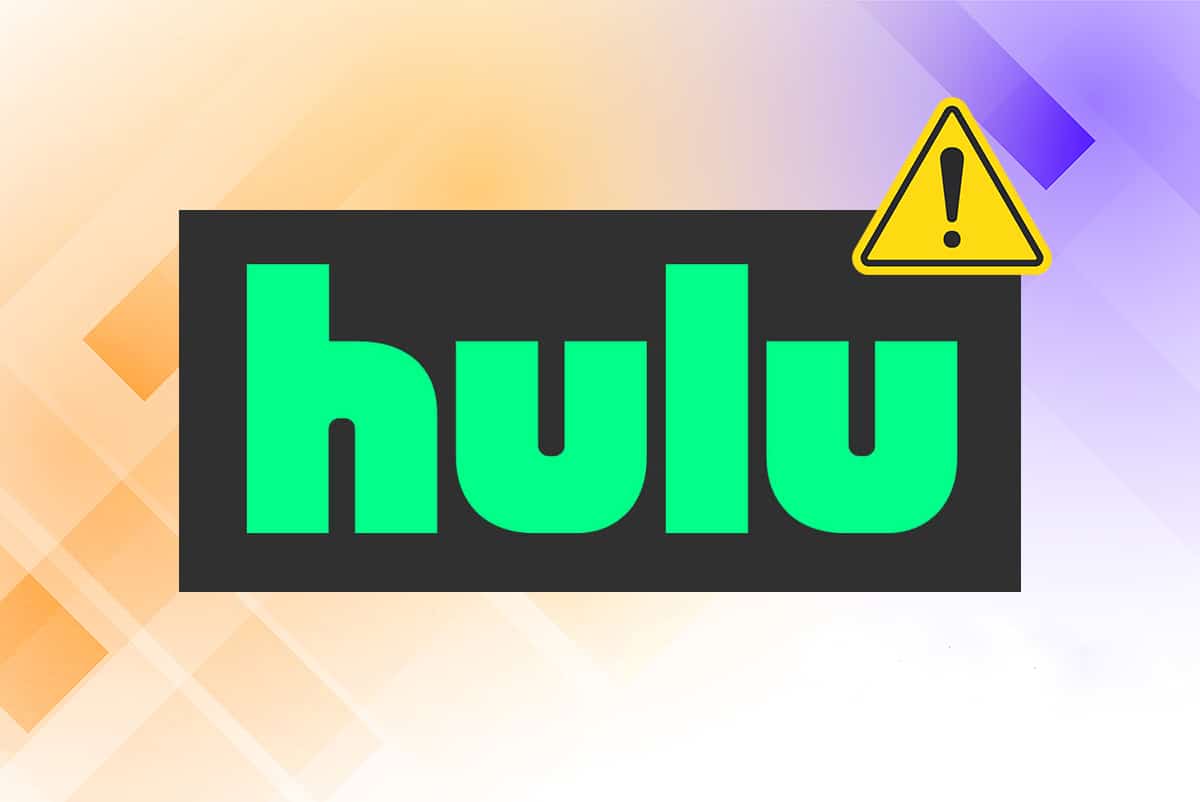
Πώς να διορθώσετε το σφάλμα Hulu Token 3(How to Fix Hulu Token Error 3)
Βασική αντιμετώπιση προβλημάτων για το Hulu Token Error 3
(Basic Troubleshooting for Hulu Token Error 3
)
Όταν υπάρχει πρόβλημα σύνδεσης μεταξύ του διακομιστή Hulu και της εφαρμογής (Hulu)Hulu ή του διαδικτυακού προγράμματος αναπαραγωγής, θα αντιμετωπίσετε το Σφάλμα 3 και 5 του Hulu Token(Hulu Token Error 3) . Ως εκ τούτου, είναι καλύτερο να εκτελέσετε τους ακόλουθους ελέγχους αντιμετώπισης προβλημάτων προτού προχωρήσετε περαιτέρω:
1. Βεβαιωθείτε ότι η σύνδεσή σας στο Διαδίκτυο είναι σταθερή:(Ensure that your internet connection is stable: ) Όταν η σύνδεσή σας στο Διαδίκτυο δεν είναι βέλτιστη, η σύνδεση διακόπτεται πιο συχνά, οδηγώντας σε Σφάλμα 3 του Hulu Token(Hulu Token Error 3) .
- Μπορείτε να εκτελέσετε μια διαδικτυακή δοκιμή ταχύτητας(run an online speed test ) για να προσδιορίσετε την τρέχουσα ταχύτητα.
- Μπορείτε επίσης να επιλέξετε ένα πιο γρήγορο πακέτο διαδικτύου ή να επικοινωνήσετε με τον πάροχο του δικτύου σας.
2. Βγείτε από το Hulu και ανοίξτε το ξανά. (Exit Hulu and reopen it again.)Ελέγξτε εάν ο κωδικός σφάλματος Hulu 3(Hulu Error Code 3) έχει διορθωθεί τώρα.
3. Επαναφέρετε τον κωδικό πρόσβασής σας: (Reset your password: ) Η διαγραφή του τρέχοντος κωδικού πρόσβασης από τη συσκευή σας και η επαναφορά του έχει βοηθήσει πολλούς χρήστες.
Μέθοδος 1: Επανεκκινήστε τη συσκευή σας(Method 1: Restart your Device)
Μια απλή επανεκκίνηση μπορεί να διορθώσει πολλά περίπλοκα προβλήματα στη συσκευή σας. Τα βήματα για την επανεκκίνηση του Android και του Roku TV συζητούνται εδώ.
Επανεκκινήστε το Roku TV(Restart Roku TV)
Η διαδικασία επανεκκίνησης του Roku TV(restart process of Roku TV) είναι παρόμοια με αυτή ενός υπολογιστή. Η επανεκκίνηση του συστήματος μεταβαίνοντας από το ON στο OFF και μετά το ON ξανά θα βοηθούσε στην επίλυση δευτερευόντων προβλημάτων με τη συσκευή σας Roku .
Σημείωση(Note) : Εκτός από τις τηλεοράσεις(Roku TVs) Roku και το Roku 4 , άλλες εκδόσεις του Roku δεν διαθέτουν ON/OFF switch .
Ακολουθήστε τα παρακάτω βήματα για να επανεκκινήσετε τη συσκευή Roku χρησιμοποιώντας το τηλεχειριστήριο:
1. Επιλέξτε Σύστημα(System) πατώντας στην Αρχική οθόνη(Home Screen) .
2. Τώρα, αναζητήστε το System Restart και επιλέξτε το.
3. Επιλέξτε Επανεκκίνηση(Restart) όπως φαίνεται παρακάτω. Θα επιβεβαιώσει την επανεκκίνηση για να απενεργοποιήσετε και να ενεργοποιήσετε ξανά το πρόγραμμα αναπαραγωγής Roku(confirm restart to turn your Roku player off and then on again) . Να το κάνεις.

4. Το Roku θα απενεργοποιηθεί. Περιμένετε(Wait) μέχρι να ενεργοποιηθεί και μεταδώστε περιεχόμενο Hulu .
Επανεκκινήστε το Android TV(Restart Android TV)
Η διαδικασία επανεκκίνησης του Android TV εξαρτάται από το μοντέλο της τηλεόρασής σας. Ακολουθούν ορισμένες μέθοδοι για να επανεκκινήσετε το Android TV χρησιμοποιώντας το μενού.
Στο τηλεχειριστήριο,

2. Τώρα, μεταβείτε στις Settings > System > Restart > Restart .
Εναλλακτικά,
1. Πατήστε HOME στο τηλεχειριστήριο.
2. Τώρα, μεταβείτε στις Settings > Device Preferences > About > Restart > Επανεκκίνηση(Restart) .
Διαβάστε επίσης(Also Read) : Διορθώστε το HBO Max που δεν λειτουργεί στο Roku(Fix HBO Max Not Working on Roku)
Μέθοδος 2: Βελτίωση της συνδεσιμότητας δικτύου(Method 2: Improve Network Connectivity)
Όταν η σύνδεση δικτύου δεν είναι σταθερή ή δεν είναι στο απαιτούμενο επίπεδο, παρουσιάζεται Σφάλμα 3 διακριτικού Hulu(Hulu Token Error 3) .
1. Χρησιμοποιήστε μια σταθερή και γρήγορη σύνδεση Wi-Fi(Utilize a stable and quick Wi-Fi connection) .
2. Διατηρήστε επαρκές εύρος ζώνης(Maintain adequate bandwidth ) αποσυνδέοντας άλλες συσκευές από το δίκτυο Wi-Fi(Wi-Fi) .
3. Εάν η ισχύς του σήματος(signal strength) δεν είναι καλή, συνδέστε την τηλεόραση με ένα καλώδιο Ethernet(connect the TV with an Ethernet cable) και δοκιμάστε ξανά το Hulu.
Μέθοδος 3: Κάντε επανεκκίνηση του δρομολογητή σας(Method 3: Restart your Router)
Όλα τα προβλήματα συνδεσιμότητας που σχετίζονται με την εφαρμογή Hulu ενδέχεται να επιλυθούν εάν κάνετε επανεκκίνηση του δρομολογητή σας. Αυτό θα διαγράψει τα δεδομένα TCP/IP χωρίς απώλεια δεδομένων. Η επανεκκίνηση του δρομολογητή θα επανεκκινήσει τη συνδεσιμότητα δικτύου και θα βελτιώσει την ισχύ του σήματος.
1. Βρείτε το κουμπί ON/OFF στο πίσω ή στο μπροστινό μέρος του δρομολογητή σας. Πατήστε το κουμπί μία φορά για να απενεργοποιήσετε το δρομολογητή σας(turn OFF your router) .

2. Τώρα, αποσυνδέστε το (unplug the) καλώδιο τροφοδοσίας(power cable ) και περιμένετε μέχρι να αποστραγγιστεί τελείως η τροφοδοσία από τους πυκνωτές.
3. Συνδέστε ξανά το καλώδιο τροφοδοσίας(Reconnect the power cable) και ενεργοποιήστε το δρομολογητή και περιμένετε μέχρι να αποκατασταθεί η σύνδεση δικτύου.
Μέθοδος 4: Επαναφέρετε τον δρομολογητή σας(Method 4: Reset Your Router)
Το πρόβλημα συνδεσιμότητας στο Διαδίκτυο καθώς και το Hulu Token Error 3 μπορούν να επιλυθούν απλά, με την επαναφορά του δρομολογητή σας. Αυτή είναι μια απλή λύση και λειτουργεί τις περισσότερες φορές. Ωστόσο, εδώ είναι μερικά βήματα για να εφαρμόσετε το ίδιο.
Σημείωση 1: Η επαναφορά του (Note 1: )δρομολογητή(Router) θα φέρει τον δρομολογητή στις εργοστασιακές του ρυθμίσεις. (factory settings.)Όλες οι ρυθμίσεις και ρυθμίσεις, όπως οι προωθημένες θύρες, οι συνδέσεις στη μαύρη λίστα, τα διαπιστευτήρια κ.λπ., θα διαγραφούν και θα πρέπει να τις ρυθμίσετε ξανά.
Σημείωση 2:(Note 2: ) Όταν επαναφέρετε τον δρομολογητή σας, χάνετε τα διαπιστευτήρια του ISP, εάν χρησιμοποιείτε πρωτόκολλο P2P(P2P protocol) . Ως εκ τούτου, είναι επιτακτική ανάγκη να σημειώσετε τα διαπιστευτήρια του ISP σας(note your ISP credentials) προτού επαναφέρετε τον δρομολογητή σας.
1. Βρείτε το κουμπί RESET στο δρομολογητή σας. Συνήθως είναι κρυμμένο και ενσωματωμένο στη συσκευή, για να αποφευχθεί τυχόν τυχαίο πάτημα.
Σημείωση:(Note: ) Πρέπει να χρησιμοποιήσετε συσκευές κατάδειξης όπως καρφίτσα, κατσαβίδι ή (pin, screwdriver, or) οδοντογλυφίδα(toothpick ) για να πατήσετε το κουμπί RESET.
2. Πατήστε και κρατήστε πατημένο το κουμπί RESET για περίπου 10 δευτερόλεπτα.

3. Περιμένετε(Wait) λίγο και βεβαιωθείτε ότι η επανασύνδεση δικτύου αποκαταστάθηκε.
Ο κωδικός σφάλματος 3 του Hulu Token(Hulu Token Error Code 3) θα πρέπει να έχει διορθωθεί μέχρι τώρα. Εάν όχι, δοκιμάστε την επόμενη διόρθωση.
Διαβάστε επίσης(Also Read) : 6 τρόποι για να συνδέσετε το τηλέφωνό σας Android στην τηλεόρασή σας(6 Ways to Connect Your Android Phone to Your TV)
Μέθοδος 5: Αφαιρέστε και προσθέστε ξανά (Method 5: Remove & Re-Add )συσκευές (Devices )στο Hulu
(to Hulu
)
Μερικές φορές, ένα προσωρινό πρόβλημα επικοινωνίας μεταξύ του διακομιστή Hulu και της συσκευής μπορεί να προκαλέσει το (Hulu)σφάλμα huluapi.token 5( huluapi.token error 5) και το σφάλμα Hulu Token 3.(Hulu Token Error 3.) Για να επιλύσετε αυτό το πρόβλημα, αφαιρέστε όλες τις συσκευές που σχετίζονται με τον λογαριασμό Hulu και προσθέστε ξανά τη συσκευή που χρησιμοποιείτε επί του παρόντος.
Σημείωση:(Note:) Κρατήστε τα διαπιστευτήρια σύνδεσης( login credentials) εύχρηστα πριν συνεχίσετε.
1. Αρχικά, εκκινήστε την εφαρμογή Hulu και επιλέξτε το εικονίδιο χρήστη που(user icon ) είναι διαθέσιμο στην επάνω δεξιά γωνία της οθόνης.
2. Τώρα, επιλέξτε την επιλογή Αποσύνδεση(Log out ) όπως επισημαίνεται στην παρακάτω εικόνα.

3. Τώρα, επανεκκινήστε(restart ) τη συσκευή σας και ανοίξτε το πρόγραμμα περιήγησης ιστού στη Smart TV σας.
4. Κάντε κλικ εδώ(Click here) για να ανοίξετε την αρχική σελίδα του Hulu(Hulu Homepage) .
5. Τώρα, χρησιμοποιώντας την επιλογή LOG IN (επισημαίνεται παρακάτω), συνδεθείτε στον λογαριασμό σας Hulu .

6. Πληκτρολογήστε τα διαπιστευτήρια σύνδεσής(login credentials ) σας και κάντε κλικ στο κουμπί LOG IN για να συνεχίσετε.
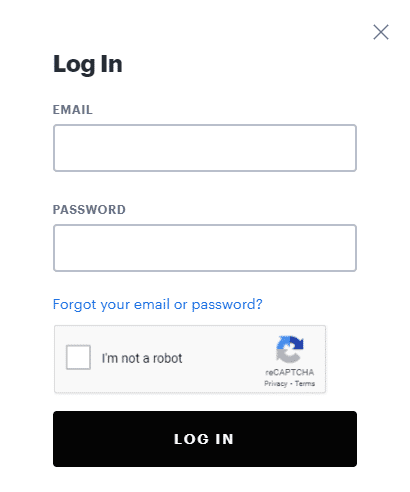
7. Τώρα, επιλέξτε το Profile name > Λογαριασμός(Account) / Διαχείριση λογαριασμού(Manage Account) .
8. Τώρα, το παράθυρο Επισκόπηση(Overview) θα εμφανιστεί στην οθόνη. Ανοίξτε την επιλογή Διαχείριση συσκευών(Manage Devices ) .

9. Εδώ, επιλέξτε Κατάργηση(Remove ) για να καταργήσετε όλες τις συσκευές που είναι συνδεδεμένες με τον λογαριασμό σας Hulu .

10. Συνδεθείτε στον(Log in ) λογαριασμό σας Hulu από την Smart TV σας και απολαύστε τη ροή.
Μέθοδος 6: Αντικαταστήστε το καλώδιο HDMI(Method 6: Replace HDMI cable)
Συχνά, ένα σφάλμα στο καλώδιο HDMI ενεργοποιεί το Hulu Token Error 3 .
1. Συνδέστε το καλώδιο HDMI με διαφορετική θύρα(different port) στην τηλεόραση.
2. Αντικαταστήστε το καλώδιο HDMI(Replace the HDMI cable) με ένα νέο.

Αυτό μπορεί να φαίνεται περίεργο, αλλά πολλοί χρήστες έχουν επιβεβαιώσει ότι αποδείχθηκε χρήσιμο.
Διαβάστε επίσης(Also Read) : Διορθώστε το πρόβλημα συνεχούς επανεκκίνησης του Roku(Fix Roku Keeps Restarting Issue)
Μέθοδος 7: Ενημερώστε το υλικολογισμικό της τηλεόρασης(Method 7: Update TV Firmware)
Εάν το υλικολογισμικό της συσκευής σας είναι παλιό, θα αντιμετωπίσετε τον κωδικό σφάλματος Hulu 3(Hulu Error Code 3) . Εδώ, έχουμε εξηγήσει τα βήματα για την ενημέρωση Roku TV & Android TV.
Ενημέρωση Roku TV(Update Roku TV)
Το Roku(Roku) TV ενημερώνεται πιο συχνά από το Android(Android) TV. Έτσι, οι δυνατότητες της τηλεόρασης Roku και οι επεκτάσεις καναλιών αναθεωρούνται και ενημερώνονται κάθε φορά που εγκαθιστάτε μια ενημέρωση.
1. Κρατήστε πατημένο το κουμπί Home(Home button) στο τηλεχειριστήριο και μεταβείτε στις Ρυθμίσεις(Settings) .
2. Τώρα, επιλέξτε Σύστημα(System) και μεταβείτε στην Ενημέρωση συστήματος(System update) όπως φαίνεται παρακάτω.

Σημείωση(Note) : Η τρέχουσα έκδοση λογισμικού εμφανίζεται στην οθόνη με την ημερομηνία και την ώρα ενημέρωσης.
3. Εδώ, για να εμφανίσετε ενημερώσεις, εάν υπάρχουν, επιλέξτε Έλεγχος τώρα(Check Now) .
Μόλις ολοκληρωθεί, η τηλεόραση Roku θα ενημερωθεί αυτόματα στην πιο πρόσφατη έκδοση και θα επανεκκινηθεί.
Ενημέρωση Android TV(Update Android TV)
Τα βήματα για την ενημέρωση του Android TV διαφέρουν από μοντέλο σε μοντέλο. Ωστόσο, μπορείτε να εξασφαλίσετε τακτικές ενημερώσεις για την τηλεόρασή σας ενεργοποιώντας τη λειτουργία Αυτόματη ενημέρωση στην τηλεόρασή σας.
Σημείωση:(Note:) Έχουμε εξηγήσει τα βήματα για τη Samsung Smart TV, αλλά ενδέχεται να διαφέρουν για άλλα μοντέλα.
1. Πατήστε το κουμπί Home/Source στο τηλεχειριστήριο Android TV.
2. Μεταβείτε στις Ρυθμίσεις(Settings) > Υποστήριξη(Support ) > Ενημέρωση λογισμικού(Software Update) .
3Α. Εδώ, ενεργοποιήστε την Αυτόματη ενημέρωση(turn Auto Update ON) για να επιτρέψετε στη συσκευή σας να ενημερώνει αυτόματα το λειτουργικό σύστημα Android .(Android OS)

3Β. Εναλλακτικά, επιλέξτε την επιλογή Ενημέρωση τώρα(Update Now) για αναζήτηση και εγκατάσταση νέων ενημερώσεων.
Μέθοδος 8: Επικοινωνήστε με την Υποστήριξη Hulu
(Method 8: Contact Hulu Support
)
Δοκιμάστε να επικοινωνήσετε με την υποστήριξη της Hulu μέσω της ιστοσελίδας Υποστήριξης(Hulu Support webpage) της Hulu . Μπορείτε επίσης να λάβετε Εξατομικευμένη(Personalized) βοήθεια.
Συνιστάται:(Recommended:)
- Πώς να παρακολουθήσετε ταινίες Studio Ghibli σε HBO Max, Netflix, Hulu(How to Watch Studio Ghibli movies on HBO Max, Netflix, Hulu)
- Android TV εναντίον Roku TV: Τι είναι καλύτερο;(Android TV vs Roku TV: Which is Better?)
- Τρόπος επαναφοράς σκληρού και μαλακού Roku(How to Hard & Soft Reset Roku)
- Διορθώστε το σφάλμα Play Store DF-DFERH-01(Fix Play Store DF-DFERH-01 Error)
Ελπίζουμε ότι αυτός ο οδηγός ήταν χρήσιμος και ότι μπορέσατε να διορθώσετε τον κωδικό σφάλματος Hulu Token 3 στην Smart TV σας: Roku ή Android( fix Hulu Token Error Code 3 on your Smart TV: Roku or Android) . Εάν έχετε οποιεσδήποτε απορίες/προτάσεις σχετικά με αυτό το άρθρο, μην διστάσετε να τις αφήσετε στην ενότητα σχολίων.
Related posts
Πώς να διορθώσετε το σφάλμα Hulu Token 5
Διορθώστε τον κωδικό σφάλματος Hulu P-dev302
Διορθώστε το σφάλμα Fallout 3 Ordinal 43 Not Found
Πώς να διορθώσετε το σφάλμα Instagram δεν θα με αφήσει να δημοσιεύσω
Πώς να διορθώσετε το σφάλμα Android.Process.Media έχει σταματήσει
6 τρόποι για να διορθώσετε τον κωδικό σφάλματος Netflix M7121-1331-P7
Διορθώστε το σφάλμα 98 Ο τερματισμός SMS απορρίφθηκε
Πώς να διορθώσετε το σφάλμα προέλευσης 327683:0
Πώς να διορθώσετε το σφάλμα Tap to Load Snapchat
Διορθώστε το WhatsApp Η ημερομηνία του τηλεφώνου σας είναι ανακριβής σφάλμα
Πώς να διορθώσετε το σφάλμα Action Blocked on Instagram
Πώς να διορθώσετε το σφάλμα συγχώνευσης Git
9 τρόποι για να διορθώσετε το σφάλμα σύνδεσης Snapchat
Διορθώστε το σφάλμα πρόσβασης στο Chrome Needs Storage στο Android
Διορθώστε την ύποπτη προσπάθεια σύνδεσης στο Instagram
Διορθώστε τον κωδικό σφάλματος Steam e502 l3 στα Windows 10
Διορθώστε το σφάλμα μη έγκυρης πρόσβασης στη θέση μνήμης στο Valorant
Διορθώστε τα μηνύματα Snapchat που δεν στέλνουν σφάλμα
Πώς να διορθώσετε τον κωδικό σφάλματος 775 στο DirecTV
Διορθώστε το σφάλμα ελέγχου ταυτότητας Wi-Fi Android
